如何下载标准分幅的地图.
如何根据行政边界(省市区县)下载地图
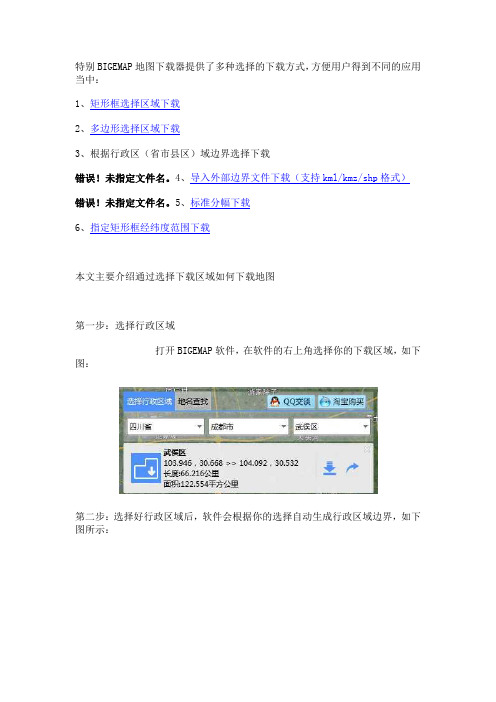
特别BIGEMAP地图下载器提供了多种选择的下载方式,方便用户得到不同的应用当中:1、矩形框选择区域下载2、多边形选择区域下载3、根据行政区(省市县区)域边界选择下载错误!未指定文件名。
4、导入外部边界文件下载(支持kml/kmz/shp格式)错误!未指定文件名。
5、标准分幅下载6、指定矩形框经纬度范围下载本文主要介绍通过选择下载区域如何下载地图第一步:选择行政区域打开BIGEMAP软件,在软件的右上角选择你的下载区域,如下图:第二步:选择好行政区域后,软件会根据你的选择自动生成行政区域边界,如下图所示:以下是红色箭头指向的数字所代表的含义:①代表选择的行政区域,也是即将下载的区域②代表你选择的区域所处在的经纬度范围,以及选择下载区域的周长和面积③鼠标点击箭头【左键】,弹出下载对话框④导出你所所选择的行政区域边界线,保存为kml格式,下次可以直接导入这一区域下载【本文开头提到的第4种下载方式】⑤当前选择的哪种地图源用于下载使用,可重新切换地图源、地图类型,不会影响你的选择⑥你所看到的当前页面地图所显示的级别,可滚动鼠标放大缩小该级别⑦ 当前鼠标停留点的经纬度坐标,鼠标左键点击【经纬度】三个字,可切换为度分秒显示第三步:准备下载确认好选择的多边形区域即:要下载的区域后,鼠标移动到选择的区域范围内,双击【鼠标左键】,弹出下载提示对话框任务名称:下载任务的名称,可重命名经纬度范围当前下载区域所在的经纬度范围,不可更改保存路径:下载你选择区域的文件保存的地方,可更改图层: 图层分为混合图和分层图,混合图就是道路信息和卫星图像混合为一个图层下载下来不能分离;分层图是指:下载下来的卫星图像和道路图层是分开的;如下图所示:特别说明:不是每个地图源都可以分层下载的,如果不能选中分层,表示此地图源不能分层下载。
选项:这个选项是配合【在线标注】功能,只有当界面有标注的内容时,这个选项才可以勾选。
存储选项:存储选项是用来设定下载完成内容的形式的:拼接:是指你所下载的内容自动拼接成一张整图,无论你下载多大都只有一个文件(提示:若下载的文件超过2G,请使用标准分幅下载,不然下载下来的文件一般电脑会因为太大而打不开,导致无法使用)瓦片:谷歌:是指下载下来的图像是原始的未进行拼接的,每一张瓦片大小是256*256(像素),冒号后面的谷歌意思是保存的瓦片是以谷歌提供的二次发布API访问的目录结构存储的,是为了以谷歌API二次发布而提供的。
按国家标准分幅下载卫星地图
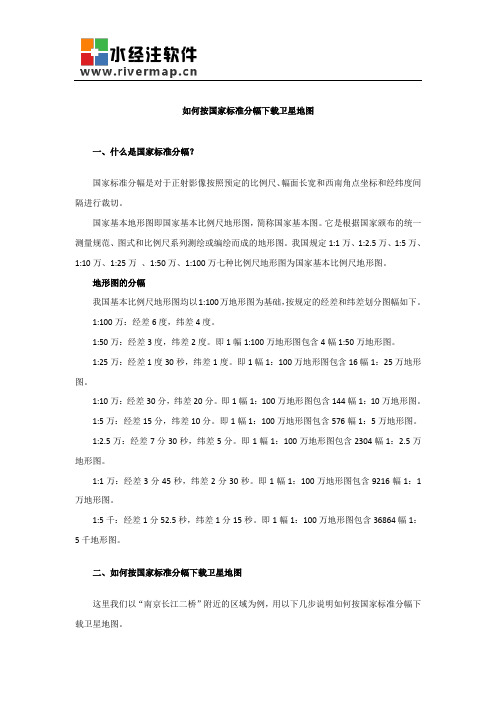
如何按国家标准分幅下载卫星地图一、什么是国家标准分幅?国家标准分幅是对于正射影像按照预定的比例尺、幅面长宽和西南角点坐标和经纬度间隔进行裁切。
国家基本地形图即国家基本比例尺地形图,简称国家基本图。
它是根据国家颁布的统一测量规范、图式和比例尺系列测绘或编绘而成的地形图。
我国规定1:1万、1:2.5万、1:5万、1:10万、1:25万、1:50万、1:100万七种比例尺地形图为国家基本比例尺地形图。
地形图的分幅我国基本比例尺地形图均以1:100万地形图为基础,按规定的经差和纬差划分图幅如下。
1:100万:经差6度,纬差4度。
1:50万:经差3度,纬差2度。
即1幅1:100万地形图包含4幅1:50万地形图。
1:25万:经差1度30秒,纬差1度。
即1幅1:100万地形图包含16幅1:25万地形图。
1:10万:经差30分,纬差20分。
即1幅1:100万地形图包含144幅1:10万地形图。
1:5万:经差15分,纬差10分。
即1幅1:100万地形图包含576幅1:5万地形图。
1:2.5万:经差7分30秒,纬差5分。
即1幅1:100万地形图包含2304幅1:2.5万地形图。
1:1万:经差3分45秒,纬差2分30秒。
即1幅1:100万地形图包含9216幅1:1万地形图。
1:5千:经差1分52.5秒,纬差1分15秒。
即1幅1:100万地形图包含36864幅1:5千地形图。
二、如何按国家标准分幅下载卫星地图这里我们以“南京长江二桥”附近的区域为例,用以下几步说明如何按国家标准分幅下载卫星地图。
第一步:显示图幅首先,请确保你的软件版本为X3.0Build1469以上并在右上角选择“图幅”,然后在图幅列表中选择对应的图幅,这里我选择1:5千,如下图所示。
第二步:按图幅下载显示图幅之后,框选要下载的图幅(与选择范围相交的图幅都会被下载),如下图所示。
在选择范围中双击鼠标显示新建任务对话框,在该对话框中选择需要下载的级别,这里我们以选择19级为例,另外点击“导出设置”按钮,确保“实际范围剪裁”已勾选,如下图所示。
如何下载道路沿线1000米范围内的影像

如何下载道路沿线500米范围内的影像
在万能地图下载器中,除了提供按当前屏幕范围下载、框选矩形范围下载、多边形下载、导入范围下载和按行政区划范围下载外,还可以按道路沿线一定距离范围内下载谷歌卫星地图。
这里以G70福银高速为例,说明如何下载道路沿线500米范围内的影像。
在下载工具中点击“沿线下载”工具,鼠标会切换为绘制状态。
按需要下载的线路走向进行绘制,这里以G70福银高速为例绘制线路。
线路绘制完成后,缩小视图可以看到绘制的线路结果。
当绘制线路或线路绘制完成时,都可以在视图的左上方设置道路沿线两侧的距离范围,默认有100米、200米、300米、400米、500米、800米和1000
米供选择,这里以500米为例,也可以根据实际情况输入适当的值。
双击线路后,显示新建任务对话框,在该对话框中可以选择下载的级别,一般选择19级,但由于数据比较大,这里以第17级为例。
点击“导出设置”可以设置导出参数,这里将保存文件格式设置为PNG图片,背景设置为透明。
分别点击两次确定后,开始自动新建并下载任务,从下载状态中可以看出,系统仅下载了道路沿线的地图瓦片。
下载完成之后,可以看到下载结果目录中的文件如下。
在PS中可以打开查看下载结果,显示的下载结果全视图如下图所示。
将图片放大到100%原始图片大小之后,效果如下图所示。
除了可以手动绘制线路之外,还可以通过导入范围功能导入现有的西安80或北京54坐标的道路数据,再按道路两侧一定范围内进行沿线下载。
也可以将下载结果插入CAD进行道路设计,相关文档请参阅:水经注CAD智能影像加载插件教程。
arcgis梯形标准分幅

arcgis梯形标准分幅
梯形标准分幅是指将地球上的陆地或海洋划分为一系列具有特定大小和形状的梯形区域。
这种分幅方式常用于地理信息系统(GIS)中,用于管理和处理大规模的空间数据。
ArcGIS是一款常用的GIS软件,它提供了多种分幅功能,其中包括梯形标准分幅。
使用ArcGIS进行梯形标准分幅可以按照指定的范围、大小和形状生成一系列分幅图块。
以下是使用ArcGIS进行梯形标准分幅的步骤:
1. 打开ArcGIS软件,并加载需要进行分幅的地图数据。
2. 在工具栏中选择“数据管理”或“数据处理”工具集,然后选择“分幅”工具。
3. 在分幅工具中,选择“梯形标准分幅”选项。
4. 按照提示,设置分幅的参数,包括分幅的大小、形状和范围等。
5. 确认设置无误后,运行分幅工具开始生成梯形标准分幅图块。
6. 完成分幅后,可以对生成的梯形标准分幅图块进行进一步的编辑、导出或其他操作。
使用ArcGIS进行梯形标准分幅可以有效地管理大规模空间数据,并便于后续的分析和处理。
通过按照一定的规则划分地理空间,可以更方便地进行地图编辑、数据查询和空间分析等工作。
bigemap标准分幅
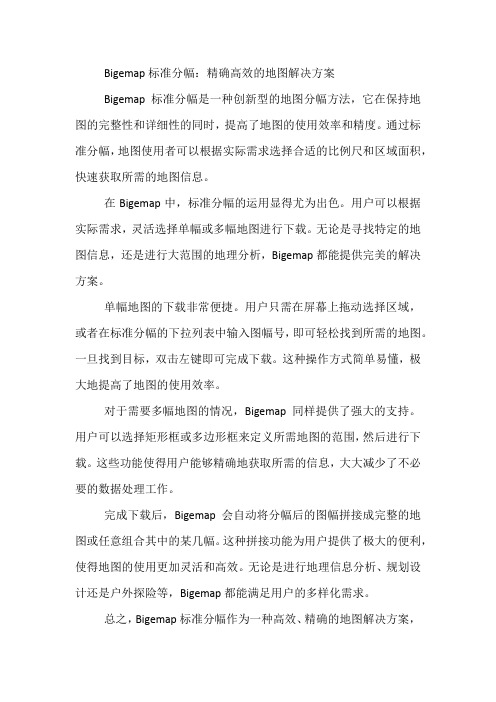
Bigemap标准分幅:精确高效的地图解决方案
Bigemap标准分幅是一种创新型的地图分幅方法,它在保持地图的完整性和详细性的同时,提高了地图的使用效率和精度。
通过标准分幅,地图使用者可以根据实际需求选择合适的比例尺和区域面积,快速获取所需的地图信息。
在Bigemap中,标准分幅的运用显得尤为出色。
用户可以根据实际需求,灵活选择单幅或多幅地图进行下载。
无论是寻找特定的地图信息,还是进行大范围的地理分析,Bigemap都能提供完美的解决方案。
单幅地图的下载非常便捷。
用户只需在屏幕上拖动选择区域,或者在标准分幅的下拉列表中输入图幅号,即可轻松找到所需的地图。
一旦找到目标,双击左键即可完成下载。
这种操作方式简单易懂,极大地提高了地图的使用效率。
对于需要多幅地图的情况,Bigemap同样提供了强大的支持。
用户可以选择矩形框或多边形框来定义所需地图的范围,然后进行下载。
这些功能使得用户能够精确地获取所需的信息,大大减少了不必要的数据处理工作。
完成下载后,Bigemap会自动将分幅后的图幅拼接成完整的地图或任意组合其中的某几幅。
这种拼接功能为用户提供了极大的便利,使得地图的使用更加灵活和高效。
无论是进行地理信息分析、规划设计还是户外探险等,Bigemap都能满足用户的多样化需求。
总之,Bigemap标准分幅作为一种高效、精确的地图解决方案,
具有强大的功能和灵活性。
通过Bigemap的出色表现,我们可以看到地图分幅技术的巨大潜力和广阔应用前景。
无论是专业领域还是日常生活,Bigemap都将成为我们获取地理信息的重要工具。
如何按国家标准图幅下载影像

如何按国家标准图幅谷歌卫星影像
91卫图助手提供了多种方式下载卫星影像,包括按框选范围下载、按行政区划下载、按标准图幅下载、按用户输入矢量范围(KML、SHP等)下载,本文将演示按国家标准图幅下载谷歌影像。
•91卫图助手下载器
1、启动91卫图助手,win7及以上建议以管理员身份运行,打
开软件后,我们在地图面板下面找到按标准图幅下载选项卡,如下所示:
2、选择比例尺,我们可以看到软件提供了多种比例尺的图幅可以选择,包括1:5千,1:1万,到1:100万等。
我们根据需要选择合适比例尺,同时我们勾选显示图幅及编号,如下所示:
3、点击选择图幅,可以看到软件提供了多种方式选择图幅,包括拉框选择,多边形选择,按行政区划选择,以及按已有的矢量文件选择,这里我们直接通过拉框选择图幅
4、选择图幅以后,我们双击图幅区域,弹出下载对话框,然后点击确定,就会开始下载影像,下载完成,软件会自动导出下载文件所在目录文件夹,我们打开文件夹,即可看到下载以后的影像数据
5、下载后的数据,我们可以用GlobalMapper、Arcgis、AutoCAD、
MapGIS、ERDA、ENVI等软件打开,结果如下所示:
DXF格式等,比如我们导出SHP格式,如下所示:。
arcgis 标准分幅
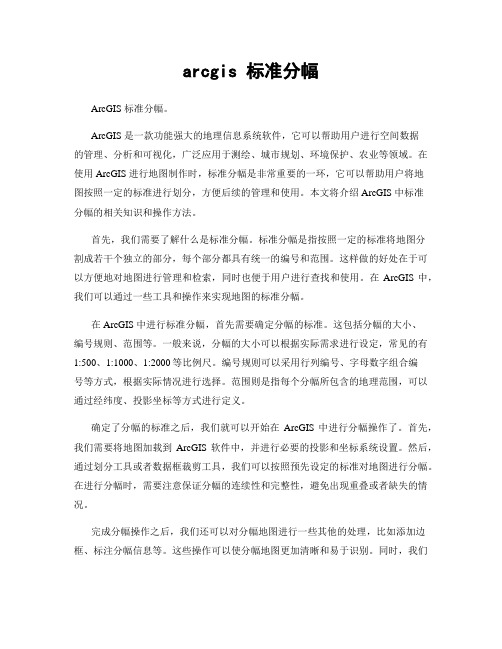
arcgis 标准分幅ArcGIS 标准分幅。
ArcGIS 是一款功能强大的地理信息系统软件,它可以帮助用户进行空间数据的管理、分析和可视化,广泛应用于测绘、城市规划、环境保护、农业等领域。
在使用 ArcGIS 进行地图制作时,标准分幅是非常重要的一环,它可以帮助用户将地图按照一定的标准进行划分,方便后续的管理和使用。
本文将介绍 ArcGIS 中标准分幅的相关知识和操作方法。
首先,我们需要了解什么是标准分幅。
标准分幅是指按照一定的标准将地图分割成若干个独立的部分,每个部分都具有统一的编号和范围。
这样做的好处在于可以方便地对地图进行管理和检索,同时也便于用户进行查找和使用。
在ArcGIS 中,我们可以通过一些工具和操作来实现地图的标准分幅。
在 ArcGIS 中进行标准分幅,首先需要确定分幅的标准。
这包括分幅的大小、编号规则、范围等。
一般来说,分幅的大小可以根据实际需求进行设定,常见的有1:500、1:1000、1:2000等比例尺。
编号规则可以采用行列编号、字母数字组合编号等方式,根据实际情况进行选择。
范围则是指每个分幅所包含的地理范围,可以通过经纬度、投影坐标等方式进行定义。
确定了分幅的标准之后,我们就可以开始在ArcGIS 中进行分幅操作了。
首先,我们需要将地图加载到ArcGIS 软件中,并进行必要的投影和坐标系统设置。
然后,通过划分工具或者数据框裁剪工具,我们可以按照预先设定的标准对地图进行分幅。
在进行分幅时,需要注意保证分幅的连续性和完整性,避免出现重叠或者缺失的情况。
完成分幅操作之后,我们还可以对分幅地图进行一些其他的处理,比如添加边框、标注分幅信息等。
这些操作可以使分幅地图更加清晰和易于识别。
同时,我们还可以将分幅地图输出为各种常见的格式,比如图片、PDF 等,以便于后续的使用和共享。
总的来说,ArcGIS 中的标准分幅操作并不复杂,但是却非常重要。
它可以帮助用户更好地管理和利用地图数据,提高工作效率和数据可视化效果。
如何下载标准分幅的地图
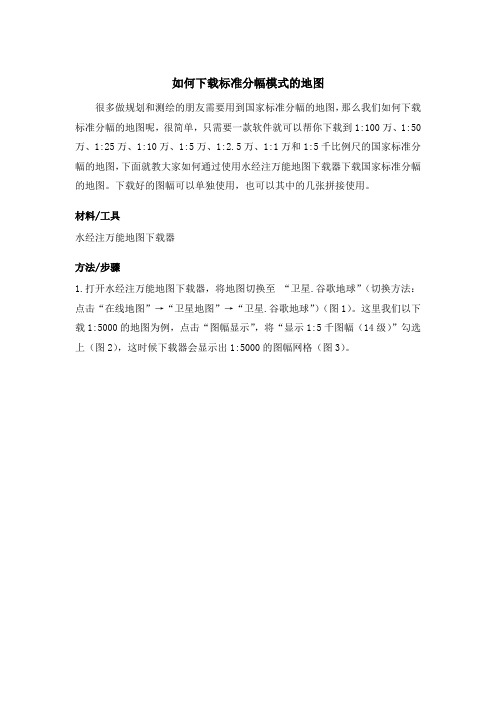
如何下载标准分幅模式的地图很多做规划和测绘的朋友需要用到国家标准分幅的地图,那么我们如何下载标准分幅的地图呢,很简单,只需要一款软件就可以帮你下载到1:100万、1:50万、1:25万、1:10万、1:5万、1:2.5万、1:1万和1:5千比例尺的国家标准分幅的地图,下面就教大家如何通过使用水经注万能地图下载器下载国家标准分幅的地图。
下载好的图幅可以单独使用,也可以其中的几张拼接使用。
材料/工具水经注万能地图下载器方法/步骤1.打开水经注万能地图下载器,将地图切换至“卫星.谷歌地球”(切换方法:点击“在线地图”→“卫星地图”→“卫星.谷歌地球”)(图1)。
这里我们以下载1:5000的地图为例,点击“图幅显示”,将“显示1:5千图幅(14级)”勾选上(图2),这时候下载器会显示出1:5000的图幅网格(图3)。
图1图2图32.点击“框选下载区域”按钮,然后按住左键拖动选择自己需要下载的范围(图4),注:此处实际下载的范围为蓝框范围(9张标准分幅的地图),而不是红框范围(自己框选的位置)。
图43. 双击鼠标左键,弹出“新建任务”对话框,选择“专业模式” ,设置好任务名称,在“下载模式”处选择“国家标准分幅模式”并把比例尺选择为1:5千,勾选上下载的级别,点击“确认”开始下载(图5)。
说明:①本教程是为了更加容易理解才在之前将1:5000的格网显示出来,其实不显示格网直接框选下载范围选择上“国家标准分幅模式”并选择上需要的比例尺下载的效果是一样的;②选择的下载级别最好在该比例尺对应的级别之上,如1:5000对应14级,点击“图幅显示”(图2)可以查看比例尺对应的级别,无论你选择的级别如何,下载的范围均是那么大,不用担心级别不一样导致图幅大小有变化。
图54.点击“导出拼接图片”,将需要导出的任务勾选上,点击“确定”将图片导出(图6)。
图65.将生成的图片一起加载到global mapper中,可以看到所有图幅已经自动拼接在了一起(图7),将图幅的格网叠加上去,效果如图8。
bigemap下载器 指定范围 下载卫星影像
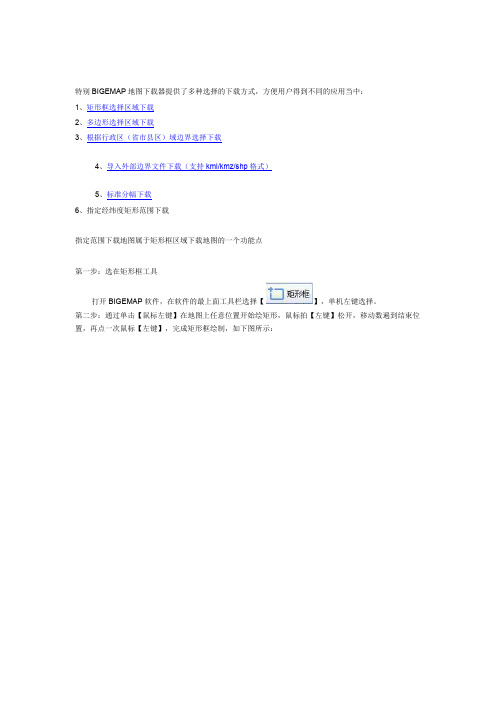
特别BIGEMAP地图下载器提供了多种选择的下载方式,方便用户得到不同的应用当中:1、矩形框选择区域下载2、多边形选择区域下载3、根据行政区(省市县区)域边界选择下载4、导入外部边界文件下载(支持kml/kmz/shp格式)5、标准分幅下载6、指定经纬度矩形范围下载指定范围下载地图属于矩形框区域下载地图的一个功能点第一步:选在矩形框工具打开BIGEMAP软件,在软件的最上面工具栏选择【】,单机左键选择。
第二步:通过单击【鼠标左键】在地图上任意位置开始绘矩形,鼠标拍【左键】松开,移动数遍到结束位置,再点一次鼠标【左键】,完成矩形框绘制,如下图所示:红色箭头⑨所指的位置,用鼠标点击,出现以下对话框:数据你要下载的区域坐标,点击【完成】,以下是红色箭头指向的数字所代表的含义:①代表选择的矩形区域,也是即将下载的区域②代表你选择的区域所处在的经纬度范围,以及选择下载区域的周长和面积③鼠标点击箭头【左键】,弹出下载对话框④导出你所绘制的矩形边界线,保存为kml格式,下次可以直接导入这一区域下载【本文开头提到的第4种下载方式】⑤当前选择的哪种地图源用于下载使用,可重新切换地图源、地图类型,不会影响你的选择⑥你所看到的当前页面地图所显示的级别,可滚动鼠标放大缩小该级别⑦当前鼠标停留点的经纬度坐标,鼠标左键点击【经纬度】三个字,可切换为度分秒显示第三步:准备下载确认好选择的多边形区域即:要下载的区域后,鼠标移动到选择的区域范围内,双击【鼠标左键】,弹出下载提示对话框任务名称:下载任务的名称,可重命名经纬度范围当前下载区域所在的经纬度范围,不可更改保存路径:下载你选择区域的文件保存的地方,可更改图层: 图层分为混合图和分层图,混合图就是道路信息和卫星图像混合为一个图层下载下来不能分离;分层图是指:下载下来的卫星图像和道路图层是分开的;如下图所示:特别说明:不是每个地图源都可以分层下载的,如果不能选中分层,表示此地图源不能分层下载。
如何下载吉林省卫星地图高清版大图
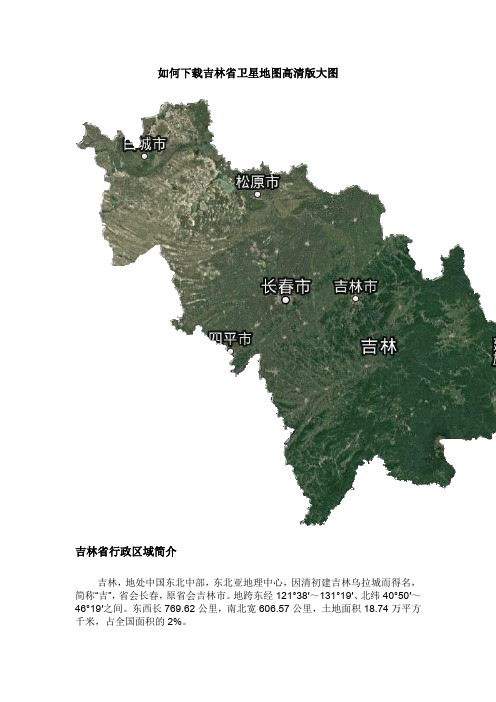
如何下载吉林省卫星地图高清版大图吉林省行政区域简介吉林,地处中国东北中部,东北亚地理中心,因清初建吉林乌拉城而得名,简称“吉”,省会长春,原省会吉林市。
地跨东经121°38′~131°19′、北纬40°50′~46°19′之间。
东西长769.62公里,南北宽606.57公里,土地面积18.74万平方千米,占全国面积的2%。
文件参数名称:吉林省高清版大图(卫星地图)比例尺:1:3466772实际像素:3523x2735推荐打印尺寸:0.88米x0.68米下载吉林省高清地图方法办法一通过此地址进行下载(因为存储空间有限,只提供的低分辨率的示例图,如下下载高清的地图,请参见办法二)办法二通过BIGEMAP地图下载器下载高清地图(通过搜索引擎检索bigemap地图下载器),本文提供使用bigemap地图下载器下载地图的两种方法BIGEMAP地图下载器包括40多种地图源无需翻墙、无偏移、精度0.25、历史影像、支持卫星地图、电子地图、地形图、等高线(DWG矢量)投影转换、在线标注、标准分幅、KML、CAD、Arcgis、Mapinfo、Global Maper、MapGIS、矢量套合等等,永久免费升级自动更新:全球高清卫星影像下载高程、等高线下载(矢量支持CAD格式的dxf\dwg)40种地图源下载(卫星,地形,电子地图谷歌地球、百度天地图必应等)投影转换工具(影像,矢量)wgs84,xian80 ,beijing54,cgcs2000等相互转换海拔高程基准面重构工具(基准面升高或者降低)标绘设计工具(标绘点线面,平行线、导入CAD文件和地图套合)7参数计算工具(西安80参数计算)kml导入,导出,边界导入导出,在线标注(标注栅格化)标准分副,坐标定位,地名搜索格式转换(tif,png,jpg,img,dxf【Auto Cad】相互转换)道路,影像分层下载历史影像数据,矢量路网数据。
如何下载高清卫星地图,指定区域下载、打印
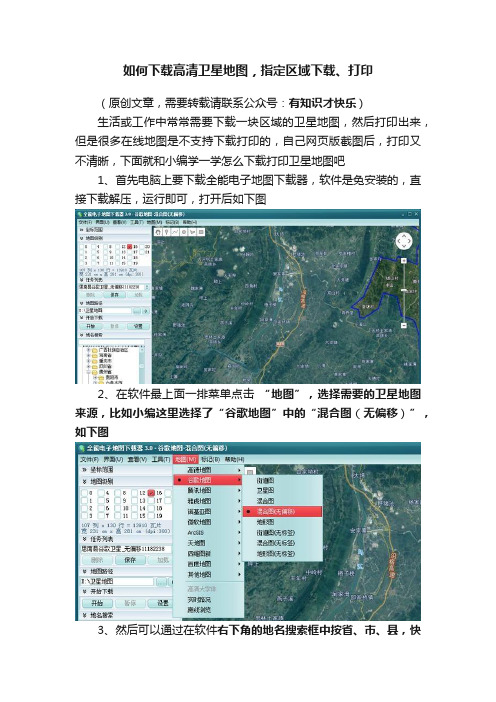
如何下载高清卫星地图,指定区域下载、打印
(原创文章,需要转载请联系公众号:有知识才快乐)
生活或工作中常常需要下载一块区域的卫星地图,然后打印出来,但是很多在线地图是不支持下载打印的,自己网页版截图后,打印又不清晰,下面就和小编学一学怎么下载打印卫星地图吧
1、首先电脑上要下载全能电子地图下载器,软件是免安装的,直接下载解压,运行即可,打开后如下图
2、在软件最上面一排菜单点击“地图”,选择需要的卫星地图来源,比如小编这里选择了“谷歌地图”中的“混合图(无偏移)”,如下图
3、然后可以通过在软件右下角的地名搜索框中按省、市、县,快
速选择到需要下载的区域,当然,软件里面只支持选定到县,如果需要到一个乡镇,一个村,那必须我们手动框选,比如我们这里点击地图显示区域的右上角的小菜单中的“绘制矩形”图标,在地图上框选一个区域,如下图
4、上一步骤选择好区域后,接着在软件左边的功能区中,先设置需要下载的地图的级数,名称,保存在那个文件夹下,这里小编选择了16级,名称默认,保存到E盘的“卫星地图”文件夹下面,如下图,
5、上面的都设置完毕后,点击“开始”按钮,就会开始下载选定区域的地图数据,在软件下方会显示下载进度,下载完成后会弹出是否合并地图的对话框,直接点击是,然后就会自动开始合并了,如下图
6、当上一步骤中自动合并完成后,会自动打开存放卫星地图的文件夹,在其中找到以.tif 为后缀的文件,鼠标右击,选择打开方式,用“windows照片查看器”打开就可以看了,也可以打印出来
PS:
•下载的时候地图级数越高越清晰,但是下载文件也会很大•当下载的地图文件太大时如几个G,可能无法在电脑上打开希望我的文章给个关注呗!。
如何下载北京市卫星地图高清版大图
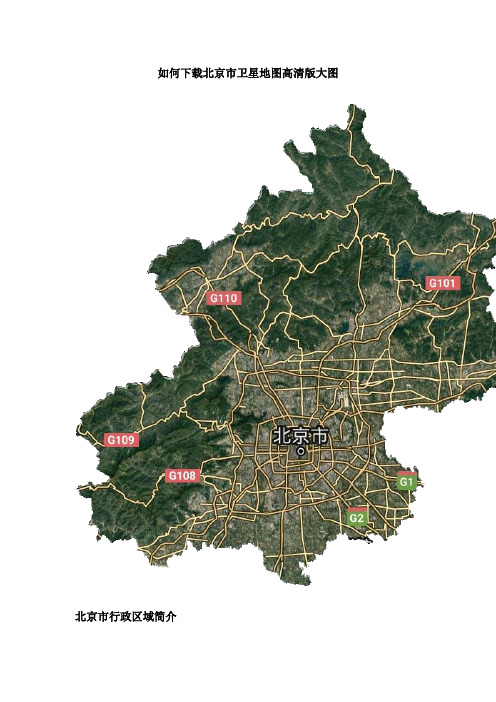
如何下载北京市卫星地图高清版大图北京市行政区域简介北京,简称“京”,是中华人民共和国的首都、直辖市、国家中心城市、超大城市、国际大都市,全国政治中心、文化中心、国际交往中心、科技创新中心,是中国共产党中央委员会、中华人民共和国中央人民政府、全国人民代表大会、中国人民政治协商会议全国委员会、中华人民共和国中央军事委员会所在地,也是中部战区司令部驻地。
文件参数名称:北京市高清版大图(卫星地图)比例尺:1:867402实际像素:3045x3087推荐打印尺寸:0.76米x0.77米下载北京市高清地图方法办法一通过此地址进行下载(因为存储空间有限,只提供的低分辨率的示例图,如下下载高清的地图,请参见办法二)办法二通过BIGEMAP地图下载器下载高清地图(通过搜索引擎检索bigemap地图下载器),本文提供使用bigemap地图下载器下载地图的两种方法BIGEMAP地图下载器包括40多种地图源无需翻墙、无偏移、精度0.25、历史影像、支持卫星地图、电子地图、地形图、等高线(DWG矢量)投影转换、在线标注、标准分幅、KML、CAD、Arcgis、Mapinfo、Global Maper、MapGIS、矢量套合等等,永久免费升级自动更新:全球高清卫星影像下载高程、等高线下载(矢量支持CAD格式的dxf\dwg)40种地图源下载(卫星,地形,电子地图谷歌地球、百度天地图必应等)投影转换工具(影像,矢量)wgs84,xian80 ,beijing54,cgcs2000等相互转换海拔高程基准面重构工具(基准面升高或者降低)标绘设计工具(标绘点线面,平行线、导入CAD文件和地图套合)7参数计算工具(西安80参数计算)kml导入,导出,边界导入导出,在线标注(标注栅格化)标准分副,坐标定位,地名搜索格式转换(tif,png,jpg,img,dxf【Auto Cad】相互转换)道路,影像分层下载历史影像数据,矢量路网数据。
如何下载辽宁省卫星地图高清版大图
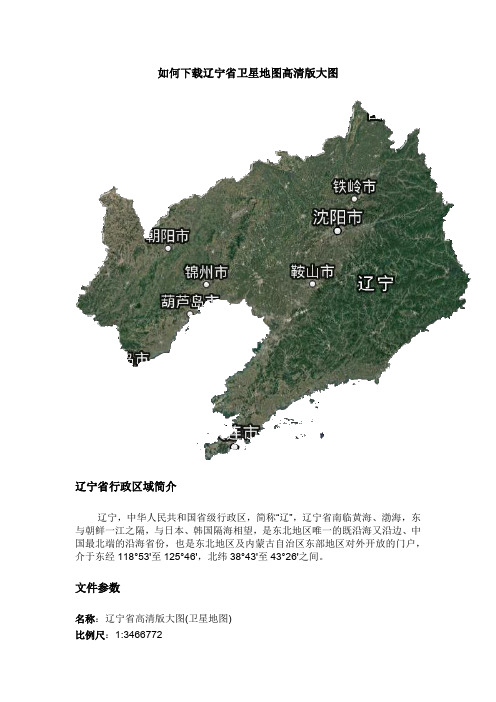
如何下载辽宁省卫星地图高清版大图辽宁省行政区域简介辽宁,中华人民共和国省级行政区,简称“辽”,辽宁省南临黄海、渤海,东与朝鲜一江之隔,与日本、韩国隔海相望,是东北地区唯一的既沿海又沿边、中国最北端的沿海省份,也是东北地区及内蒙古自治区东部地区对外开放的门户,介于东经118°53'至125°46',北纬38°43'至43°26'之间。
文件参数名称:辽宁省高清版大图(卫星地图)比例尺:1:3466772实际像素:2528x2307推荐打印尺寸:0.63米x0.58米下载辽宁省高清地图方法办法一通过此地址进行下载(因为存储空间有限,只提供的低分辨率的示例图,如下下载高清的地图,请参见办法二)办法二通过BIGEMAP地图下载器下载高清地图(通过搜索引擎检索bigemap地图下载器),本文提供使用bigemap地图下载器下载地图的两种方法BIGEMAP地图下载器包括40多种地图源无需翻墙、无偏移、精度0.25、历史影像、支持卫星地图、电子地图、地形图、等高线(DWG矢量)投影转换、在线标注、标准分幅、KML、CAD、Arcgis、Mapinfo、Global Maper、MapGIS、矢量套合等等,永久免费升级自动更新:全球高清卫星影像下载高程、等高线下载(矢量支持CAD格式的dxf\dwg)40种地图源下载(卫星,地形,电子地图谷歌地球、百度天地图必应等)投影转换工具(影像,矢量)wgs84,xian80 ,beijing54,cgcs2000等相互转换海拔高程基准面重构工具(基准面升高或者降低)标绘设计工具(标绘点线面,平行线、导入CAD文件和地图套合)7参数计算工具(西安80参数计算)kml导入,导出,边界导入导出,在线标注(标注栅格化)标准分副,坐标定位,地名搜索格式转换(tif,png,jpg,img,dxf【Auto Cad】相互转换)道路,影像分层下载历史影像数据,矢量路网数据。
如何下载国家标准分幅的地图
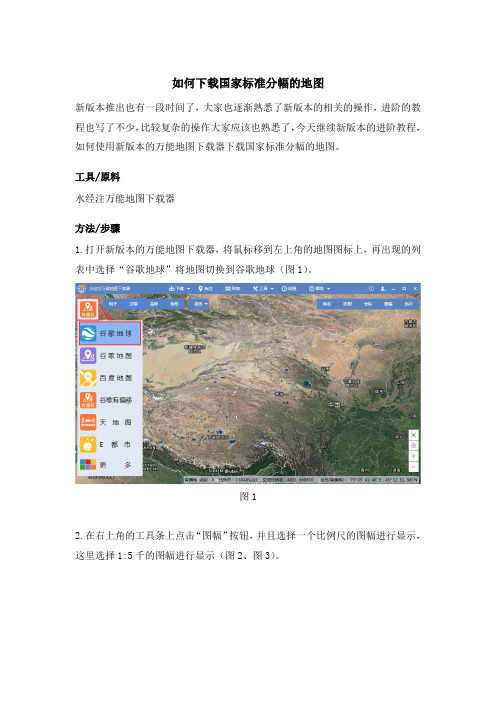
如何下载国家标准分幅的地图新版本推出也有一段时间了,大家也逐渐熟悉了新版本的相关的操作,进阶的教程也写了不少,比较复杂的操作大家应该也熟悉了,今天继续新版本的进阶教程,如何使用新版本的万能地图下载器下载国家标准分幅的地图。
工具/原料水经注万能地图下载器方法/步骤1.打开新版本的万能地图下载器,将鼠标移到左上角的地图图标上,再出现的列表中选择“谷歌地球”将地图切换到谷歌地球(图1)。
图12.在右上角的工具条上点击“图幅”按钮,并且选择一个比例尺的图幅进行显示,这里选择1:5千的图幅进行显示(图2、图3)。
图2图33.再次点击“图幅”,在搜索框内输入需要下载的图幅的图幅号,点击搜索按钮即可定位到相应的图幅,并且可以直接下载(图4)。
图44.如果需要同时下载多张标准分幅的图,则可以点击“下载”→“框选”,将需要下载的图幅框选上(图5)。
这里说明一下,虽然框选的范围不是和9张图的图幅边界完全重合(红色框范围),但实际上下载的就是完整的这9张图的范围(蓝色框)。
图55.双击,在弹出的对话框中选择“高级模式”,设置好任务名称,下载模式选择“国家标准分幅模式”并选择比例尺为1:5千,勾选上下载级别(图6),点击“确认”即可开始下载。
图66.点击“列表”→“高级任务”可以查看到下载的任务,把鼠标移到某个人任务上可以看到“导出拼接图片”的按钮,点击将图片导出(图7),如果需要同时导出多张图片,可以点击“删除”按钮旁边的三个点(···),选择“导出拼接图片”(图8),在弹出的对话框中勾选上需要导出的任务(图9),点击“确定”在弹出对话框中默认设置(图10),再点击“输出”即可完成图片的导出。
图7图8图9图107.将导出的图片加载到global mapper内,可以看到所有的图自动拼接成了一张无缝的大图(图11)。
8.将标准分幅的格网导入进来,效果如图12。
图129.点击“文件”→“输出”→“输出光栅/图像格式”,可以将整张大图和图幅框一起输出,这里输出成tif格式的图片(图13、14)。
如何使用万能地图下载器下载矢量建筑边界
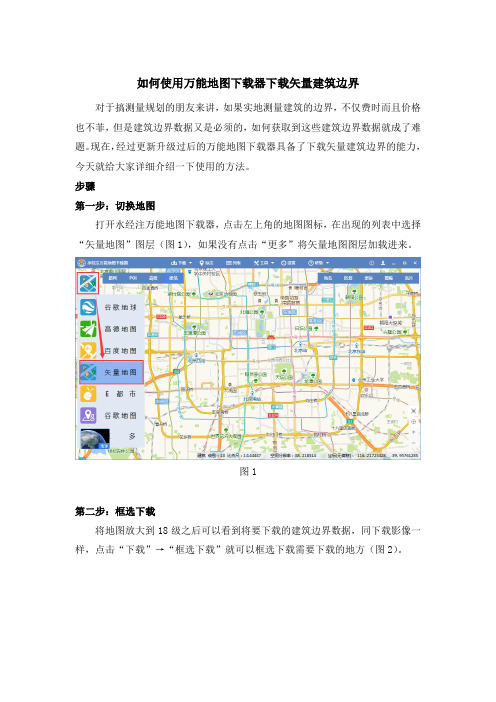
如何使用万能地图下载器下载矢量建筑边界对于搞测量规划的朋友来讲,如果实地测量建筑的边界,不仅费时而且价格也不菲,但是建筑边界数据又是必须的,如何获取到这些建筑边界数据就成了难题。
现在,经过更新升级过后的万能地图下载器具备了下载矢量建筑边界的能力,今天就给大家详细介绍一下使用的方法。
步骤
第一步:切换地图
打开水经注万能地图下载器,点击左上角的地图图标,在出现的列表中选择“矢量地图”图层(图1),如果没有点击“更多”将矢量地图图层加载进来。
图1
第二步:框选下载
将地图放大到18级之后可以看到将要下载的建筑边界数据,同下载影像一样,点击“下载”→“框选下载”就可以框选下载需要下载的地方(图2)。
图2
第三步:导出设置
框选后双击鼠标左键,在弹出的对话框中可以设置导出的建筑边界文件的名称、选择建筑边界数据的坐标系和选择建筑边界数据的格式(图3),设置完成
后点击“导出”开始导出数据。
图3
第四步:查看数据
数据导出完成后会自动打开所在的目录,这里我们导出的是kml格式,所以用Googleearth打开导出的数据,可以看到效果如图4。
图4
总结
通过以上步骤就完成了矢量建筑边界的数据的下载,整个过程也比较简单,对建筑边界数据有需求的朋友可以自己使用万能地图下载器试试。
如何使用万能地图下载器导出含有边界的谷歌卫星地图

如何使用万能地图下载器导出含有边界的谷歌卫星地图
如何使用万能地图下载器导出含有边界的谷歌卫星地图某些时候需要将下载的谷歌地图所在的行政边界随地图一起导出,可以在万能地图下载器导出地图的时候将边界叠加上去一起导出,本文将详细介绍相关的操作,希望对大家能够有所帮助。
1.打开水经注万能地图下载器,点击“标注”,弹出“我的标注”对话框(图1)。
图1
2.点击“导入”按钮,在弹出的对话框中选择上需要一起导出的行政边界数据,并选择上数据对应的坐标系(WGS84)和是否纠偏(图2)。
图2
3.点击菜单栏上的“下载”→“框选下载”,将需要下载的地方框选并下载(图
3)。
图3
4.点击“列表”→“高级任务”,把鼠标放在下载任务上可以看到“导出拼接图
片按钮”(图4)。
图4
5.点击,在弹出的“导出图片数据”对话框中“导出设置”一栏勾选上“叠加标
注信息”(图5),点击“输出”完成行政边界和影像的叠加导出。
图5
6.到此就完成了将行政边界和谷歌卫星地图一起导出,导出后的谷歌卫星地图叠
加效果如图6所示。
图6。
arcgis标准分幅批量打印
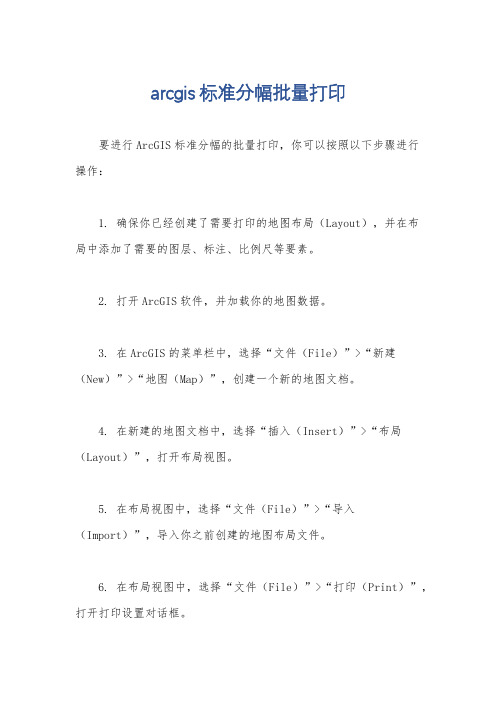
arcgis标准分幅批量打印要进行ArcGIS标准分幅的批量打印,你可以按照以下步骤进行操作:1. 确保你已经创建了需要打印的地图布局(Layout),并在布局中添加了需要的图层、标注、比例尺等要素。
2. 打开ArcGIS软件,并加载你的地图数据。
3. 在ArcGIS的菜单栏中,选择“文件(File)”>“新建(New)”>“地图(Map)”,创建一个新的地图文档。
4. 在新建的地图文档中,选择“插入(Insert)”>“布局(Layout)”,打开布局视图。
5. 在布局视图中,选择“文件(File)”>“导入(Import)”,导入你之前创建的地图布局文件。
6. 在布局视图中,选择“文件(File)”>“打印(Print)”,打开打印设置对话框。
7. 在打印设置对话框中,你可以设置打印机、纸张大小、打印质量等参数。
确保你选择了正确的打印机和纸张大小。
8. 在打印设置对话框中,你还可以选择是否打印边框、图例、比例尺等要素。
根据需要进行选择。
9. 在打印设置对话框中,选择“多个页码(Multiple Pages)”,以便进行批量打印。
10. 在多个页码设置中,你可以选择打印的范围和顺序。
可以按行、按列、按网格等方式设置。
11. 确认设置无误后,点击“打印(Print)”按钮,开始进行批量打印。
12. 等待打印完成后,检查打印结果是否符合要求。
通过以上步骤,你可以在ArcGIS中进行标准分幅的批量打印。
请注意,具体操作步骤可能会因ArcGIS软件版本的不同而略有差异,但整体流程是类似的。
如何下载天津市卫星地图高清版大图
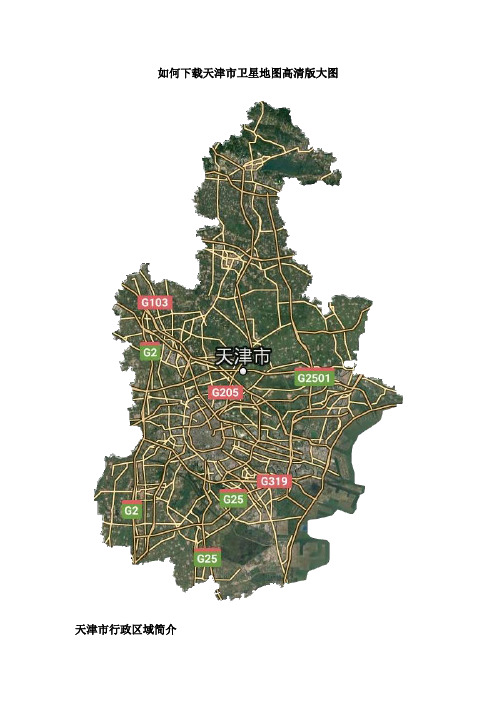
如何下载天津市卫星地图高清版大图天津市行政区域简介天津,简称津,中华人民共和国直辖市、国家中心城市、超大城市、环渤海地区经济中心、首批沿海开放城市,全国先进制造研发基地、北方国际航运核心区、金融创新运营示范区、改革开放先行区。
文件参数名称:天津市高清版大图(卫星地图)比例尺:1:867402实际像素:1977x3200推荐打印尺寸:0.49米x0.8米下载天津市高清地图方法办法一通过此地址进行下载(因为存储空间有限,只提供的低分辨率的示例图,如下下载高清的地图,请参见办法二)办法二通过BIGEMAP地图下载器下载高清地图(通过搜索引擎检索bigemap地图下载器),本文提供使用bigemap地图下载器下载地图的两种方法BIGEMAP地图下载器包括40多种地图源无需翻墙、无偏移、精度0.25、历史影像、支持卫星地图、电子地图、地形图、等高线(DWG矢量)投影转换、在线标注、标准分幅、KML、CAD、Arcgis、Mapinfo、Global Maper、MapGIS、矢量套合等等,永久免费升级自动更新:全球高清卫星影像下载高程、等高线下载(矢量支持CAD格式的dxf\dwg)40种地图源下载(卫星,地形,电子地图谷歌地球、百度天地图必应等)投影转换工具(影像,矢量)wgs84,xian80 ,beijing54,cgcs2000等相互转换海拔高程基准面重构工具(基准面升高或者降低)标绘设计工具(标绘点线面,平行线、导入CAD文件和地图套合)7参数计算工具(西安80参数计算)kml导入,导出,边界导入导出,在线标注(标注栅格化)标准分副,坐标定位,地名搜索格式转换(tif,png,jpg,img,dxf【Auto Cad】相互转换)道路,影像分层下载历史影像数据,矢量路网数据。
使用“行政边界”下载高清地图(这里以北京作为示例)安装好软件过后,打开软件,右上角“选择行政区域”中,选择对应的省、市、区县、乡镇、街道四级行政区划下载。
bigemap标准分幅

bigemap标准分幅大地图(Bigemap)标准分幅是一种地理信息系统中常用的划分地图的方法。
它将整个地球表面划分为一系列相互间隔的小方块,每个方块被划分为一个分幅。
这种标准分幅可以方便地进行地理信息的显示、管理和分析,是地理信息系统工作的基础。
大地图的分幅标准主要有两种常用的方法:矩形分幅和等经纬度分幅。
矩形分幅是按照一定的经纬度范围将地球表面划分为矩形区域。
每个矩形区域称为一个分幅,通常使用数字代表不同的分幅,按照行列方式命名。
例如,1号分幅表示第一行第一列的矩形区域,2号分幅表示第一行第二列的矩形区域,以此类推。
等经纬度分幅则是按照地球表面的经纬度网格来划分分幅。
在等经纬度分幅中,每个分幅都是一个等经纬度矩形区域,其中经度和纬度的间隔长度固定。
例如,每个分幅的经度间隔为1度,纬度间隔也为1度,那么1号分幅的经纬度范围就是从0度经度至1度经度,从0度纬度至1度纬度。
这种方法将地球表面划分得更加精细和规律。
大地图的标准分幅有许多应用。
首先,它能够使地理信息可以按照一定的规律和顺序进行显示和管理。
在地理信息系统中,往往需要显示大量的地理数据,但是在一个屏幕上无法同时展示整个地球表面。
通过使用标准分幅,可以将地理数据按照分幅的方式逐个显示,从而方便用户进行查看和操作。
其次,大地图的标准分幅还可以方便地进行地理信息的分析和计算。
在进行一些地理统计、空间分析和模型建立等工作时,需要将地理数据分为小块进行计算。
通过划分分幅,可以将计算任务分配到不同的分幅上进行并行计算,提高计算效率和速度。
此外,大地图的标准分幅还可以方便地进行地理数据的存储和传输。
在实际应用中,地理数据往往大规模存在,需要进行高效的存储和传输。
通过划分分幅,可以将地理数据按照分幅的方式进行存储和传输,同时还可以通过分幅号快速索引和检索数据,提高数据的使用效率和准确性。
总之,大地图的标准分幅是地理信息系统中常用的地图划分方法,它便于地理信息的显示、管理和分析,同时也方便地进行地理数据的存储和传输。
新建地图下载任务的六种方式
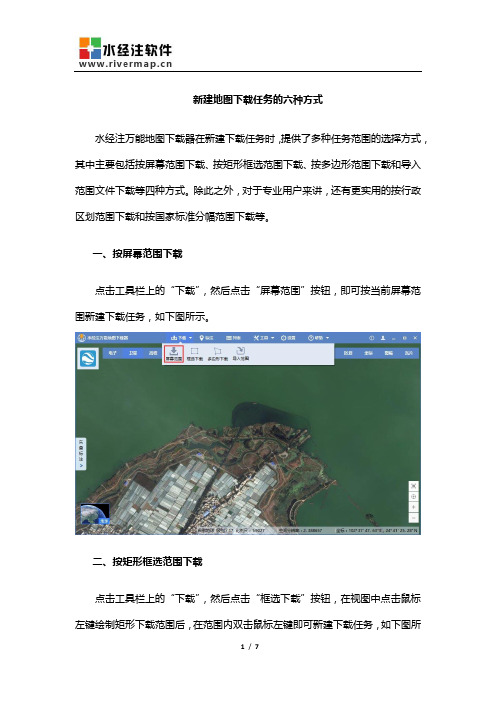
新建地图下载任务的六种方式水经注万能地图下载器在新建下载任务时,提供了多种任务范围的选择方式,其中主要包括按屏幕范围下载、按矩形框选范围下载、按多边形范围下载和导入范围文件下载等四种方式。
除此之外,对于专业用户来讲,还有更实用的按行政区划范围下载和按国家标准分幅范围下载等。
一、按屏幕范围下载点击工具栏上的“下载”,然后点击“屏幕范围”按钮,即可按当前屏幕范围新建下载任务,如下图所示。
二、按矩形框选范围下载点击工具栏上的“下载”,然后点击“框选下载”按钮,在视图中点击鼠标左键绘制矩形下载范围后,在范围内双击鼠标左键即可新建下载任务,如下图所示。
三、按多边形范围下载点击工具栏上的“下载”,然后点击“多边形下载”按钮,点击鼠标左键即可绘制多边形下载范围,如下图所示。
四、导入范围文件下载在使用导入范围文件作为下载范围之前,我们需要先在制作范围下载文件,这里我们在一幅西安80坐标系的地形图中绘制需要下载的范围线,如下图所示。
将勾绘好的范围线在新建的CAD文档中粘贴到原坐标并切记将它保存为DXF文件备用,如下图所示。
在万能地图下载器中点击“下载”工具下的“导入范围”,会显示“导入矢量文件”对话框,在该对话框中根据实际情况配置相关参数。
我们这里选择投影坐标系为西安80高斯投影,投影分带为3度分带,投影带号为27度带,平移X为70米,平移Y为-30米,如下图所示。
成功导入之后,可以看到范围与叠加叠加得非常好,我们只需要点击“下载”按钮即可新建下载任务。
五、按行政区划范围下载在视图右上角的查询功能区点击“区划”,然后可以分别选择并显示国家、省、市和区县的行政边界范围,如下图所示。
点击“下载”按钮可以新建下载任务,点击红叉可以取消。
六、按国家标准分幅下载在视图右上角的查询功能区点击“图幅”,然后可以按需要选择显示对应比例尺下的国家标准分幅格网,如下图所示。
在显示分幅网格的情况下载,可以通过按屏幕范围、按框选范围、按多边形范围、导入下载范围的方式和按行政区划的方式等可以新建国家标准分幅下载任务,如下图所示。
- 1、下载文档前请自行甄别文档内容的完整性,平台不提供额外的编辑、内容补充、找答案等附加服务。
- 2、"仅部分预览"的文档,不可在线预览部分如存在完整性等问题,可反馈申请退款(可完整预览的文档不适用该条件!)。
- 3、如文档侵犯您的权益,请联系客服反馈,我们会尽快为您处理(人工客服工作时间:9:00-18:30)。
如何下载标准分幅模式的地图
很多做规划和测绘的朋友需要用到国家标准分幅的地图,那么我们如何下载标准分幅的地图呢,很简单,只需要一款软件就可以帮你下载到1:100万、1:50万、1:25万、1:10万、1:5万、1:2.5万、1:1万和1:5千比例尺的国家标准分幅的地图,下面就教大家如何通过使用水经注万能地图下载器下载国家标准分幅的地图。
下载好的图幅可以单独使用,也可以其中的几张拼接使用。
材料/工具
水经注万能地图下载器
方法/步骤
1.打开水经注万能地图下载器,将地图切换至“卫星.谷歌地球”(切换方法:点击“在线地图”→“卫星地图”→“卫星.谷歌地球”)(图1)。
这里我们以下载1:5000的地图为例,点击“图幅显示”,将“显示1:5千图幅(14级)”勾选上(图2),这时候下载器会显示出1:5000的图幅网格(图3)。
图1
图2
图3
2.点击“框选下载区域”按钮,然后按住左键拖动选择自己需要下载的范围(图4),注:此处实际下载的范围为蓝框范围(9张标准分幅的地图),而不是红框范围(自己框选的位置)。
图4
3. 双击鼠标左键,弹出“新建任务”对话框,选择“专业模式” ,设置好任务名称,在“下载模式”处选择“国家标准分幅模式”并把比例尺选择为1:5千,勾选上下载的级别,点击“确认”开始下载(图5)。
说明:①本教程是为了更加容易理解才在之前将1:5000的格网显示出来,其实不显示格网直接框选下载范围选择上“国家标准分幅模式”并选择上需要的比例尺下载的效果是一样的;
②选择的下载级别最好在该比例尺对应的级别之上,如1:5000对应14级,点击“图幅显示”(图2)可以查看比例尺对应的级别,无论你选择的级别如何,下载的范围均是那么大,不用担心级别不一样导致图幅大小有变化。
图5
4.点击“导出拼接图片”,将需要导出的任务勾选上,点击“确定”将图片导出
(图6)。
图6
5.将生成的图片一起加载到global mapper中,可以看到所有图幅已经自动拼接在了一起(图7),将图幅的格网叠加上去,效果如图8。
图7
图8
6.点击左上角的“文件”→“输出”→“输出光栅/图像格式(R)”(图9),弹出“选择输出格式”对话框,选择保存图片的格式,这里最好选择成“geotiff”格式(图10),因为这样会带有坐标和坐标系等信息,后来一路默认并选择保存
目录后完成导出。
图9
图10。
